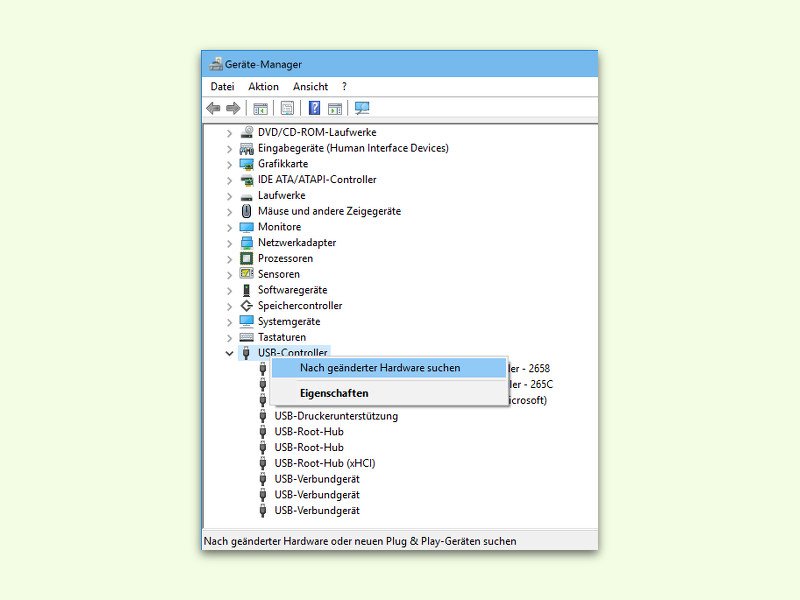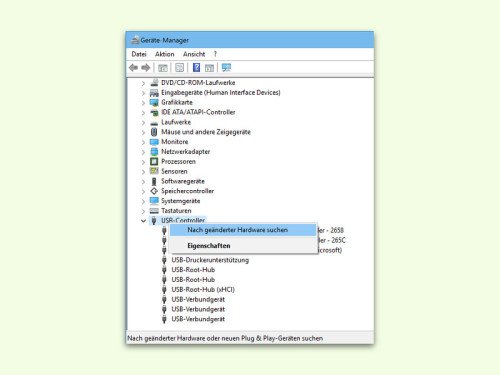Beim Anstecken eines iPhones an einen Windows-Computer wird das Gerät normalerweise automatisch erkannt und iTunes gestartet. Falls dies bei einem Windows-10-PC nicht richtig funktioniert, kann man das meist schnell beheben.
Als Erstes wird dazu gleichzeitig [Win]+[R] gedrückt, dann devmgmt.msc eintippen und mit Klick auf „OK“ bestätigen. Jetzt den Unterbereich „USB-Controller“ aufklappen. Hier sollte sich ein Eintrag namens „Apple Mobile Device USB Driver“ finden. Fehlt dieser, muss man iTunes von www.apple.com/de/itunes neu herunterladen und installieren.
Ist stattdessen ein Ausrufe- oder Fragezeichen bei diesem Eintrag zu sehen, muss der entsprechende Treiber aktualisiert werden. Dazu das iPhone an den PC anstecken, dann mit der rechten Maustaste auf den Eintrag „Apple Mobile Device USB Driver“ klicken und im Kontextmenü „Deinstallieren“ wählen. Nach der Bestätigung ist der bisherige Treiber entfernt.
Jetzt mit der rechten Maustaste auf „USB-Controller“ klicken und „Nach geänderter Hardware suchen“. Einige Augenblicke später installiert Windows 10 die benötigten aktuellen Treiber automatisch.